Det er ikke lett å omformatere tekst i et Microsoft Word-dokument. Du kan bruke Formatmaleren til å bruke formateringen av ett avsnitt til andre med ett enkelt klikk, og Words Finn og erstatt-funksjoner lar deg fjerne uønskede tegn (eller tegnstenger), men disse verktøyene gjør endringene en om gangen og ofte krever ekstra opprydding.
Jeg skulle ønske jeg hadde oppdaget Greg Maxys gratis Clean Up Text-tillegg for Word år siden. Den pensjonerte US Navy submarine ordnance officer og tidligere Microsoft Word MVP har opprettet en Word DOT mal som fjerner uønskede ledende, etterfølgende mellomrom og tegn, vognretur og tomme avsnitt. Add-onen gjelder også standardformatering til hele eller deler av dokumentet, bruker Normal formatering, og erstatter linjeskift med avsnittformatering - alt med ett enkelt klikk.
Clean Up Text behøver ikke å være et permanent tillegg til Word. Etter at du lastet ned tillegget, kan du åpne ZIP-filen for å få tilgang til DOT-malfilen. Dobbeltklikk på malen for å åpne Word med tillegget aktivert. Når du lukker Word, forsvinner tillegget.
Hvis du vil legge til malvaren permanent, åpner du Word-maler og tilleggs-dialogbokser, klikker du på Legg til-knappen og navigerer til og velger DOT-filen for opprydding av tekst. Hvis du vil åpne maler og tillegg i Word 2003, klikker du Verktøy> Maler og tillegg. I Word 2007 og 2010 klikker du på Legg til-knappen på Utvikler-fanen.
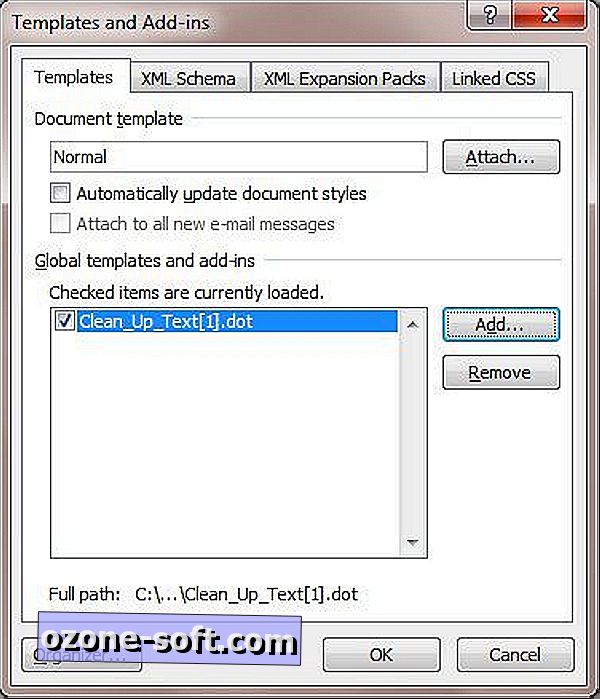
(Hvis Utvikler-fanen ikke er synlig i Word 2007, klikker du på Office-knappen> Ordalternativer> Populær, og merker av for Vis utvikler-fanen i båndet. I Word 2010 vises fanen Utvikler ved å klikke på Arkiv> Valg> Tilpass bånd og sjekk utvikler i høyre rute.)
Selv om den er designet for Word 97 gjennom Word 2003, fungerte tillegget feilfritt med Word 2010. Bare velg Display Cleaner Panel-knappen i Words liste over tilleggsprogrammer for å åpne dialogboksen Clean Up Text & Formatting. Nesten alle tilleggsalternativene er avmerkingsbokser eller radioknapper, men for å fjerne uønskede tegn ved begynnelsen eller slutten av linjene, skriv dem inn i tekstboksen "Fjern ledende / etterfølgende tegn", skilt med pipetegnet (|).
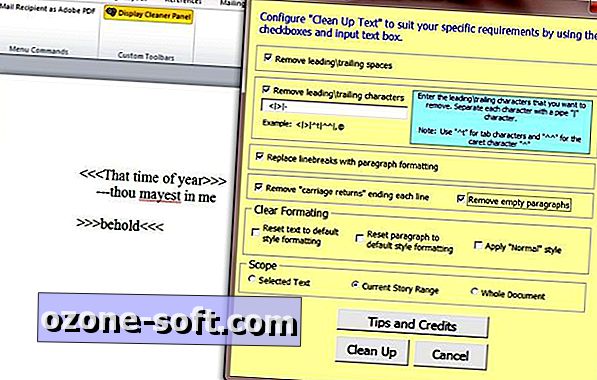
Rydde opp tekstens vanille-grensesnitt vil ikke vinne mange stilpoeng, men som en enkel og enkel tidsbesparende, er programmet utenfor diagrammene. Hvis du vil bruke mer tid i Word-skriving og mindre omformatering, tar du Rydde opp tekst for et spinn.




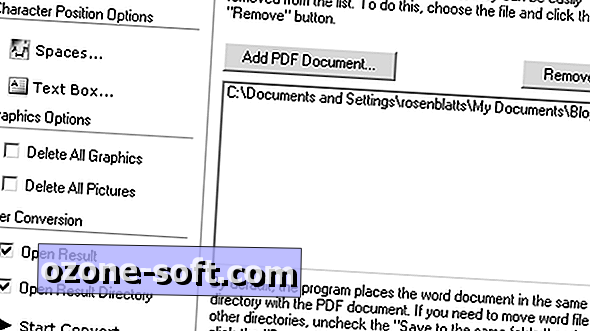








Legg Igjen Din Kommentar